В този урок ще научите как да зададете движение на банкнотите в Adobe After Effects и да им придадете реалистичен 3D ефект. Ще разгледаме различни ефекти и техники, които да оживим вашите анимации. Следвайки стъпките в това видео, ще бъдете в състояние да създадете подобни анимации за собствените си проекти. Нека започнем!
Най-важните изводи
- Използването на ефекти на изкривяване като CC Страница Сгъване и CC Цилиндър позволява реалистични движения и ефекти на дълбочина.
- Keyframes са от съществено значение за времевото анимиране на ефекти.
- Многослойните композиции спомагат за гъвкавостта и по-доброто управление на вашите анимации.
Инструкции стъпка по стъпка
За да зададете движение на банкноти, започнете с изображението, което вече включва няколко банкноти.
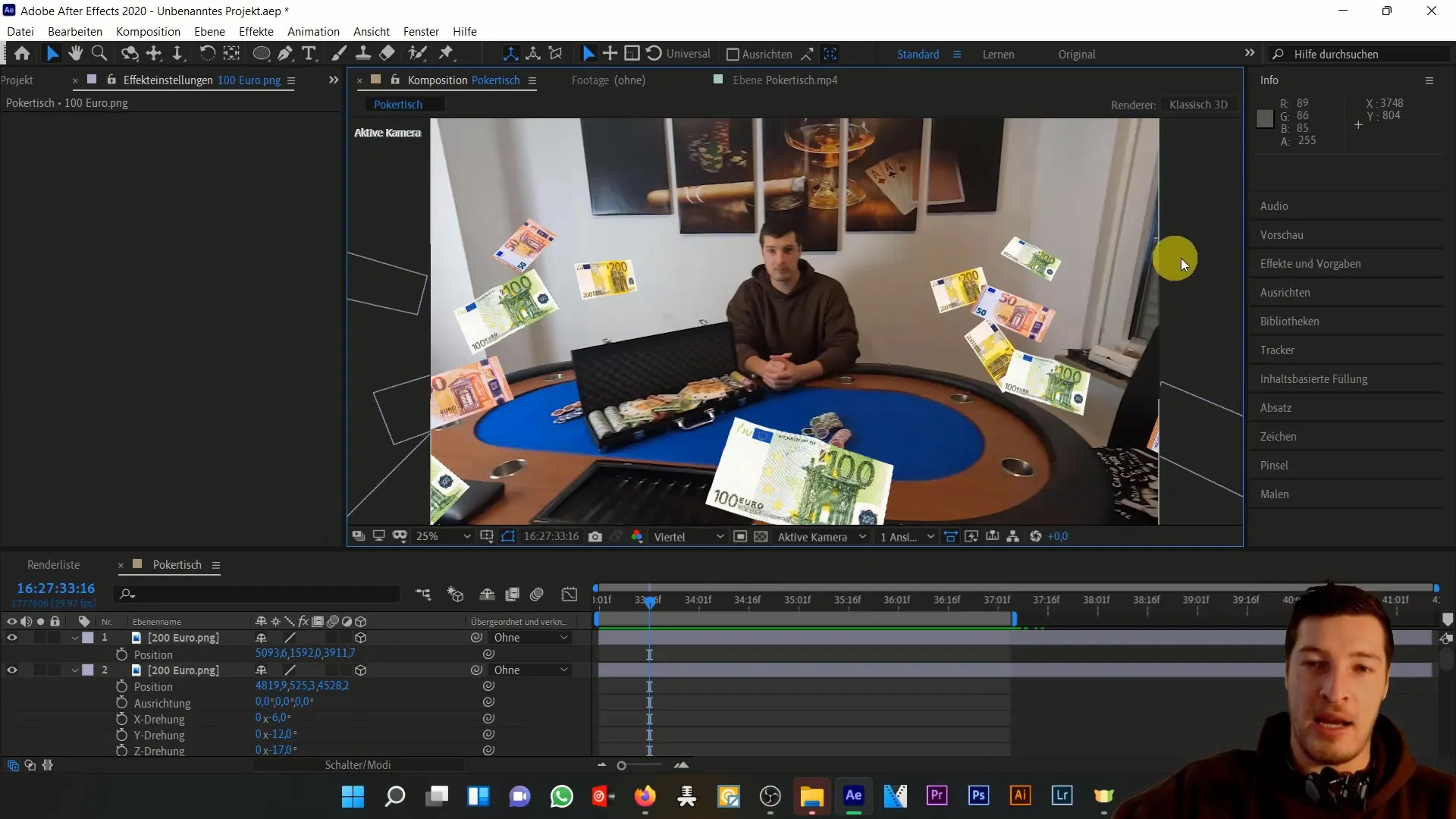
Първо изберете 100 € банкнотата. Кликнете върху таб "Ефекти" и плъзнете до "Изкривяване", за да изберете ефекта извиване.
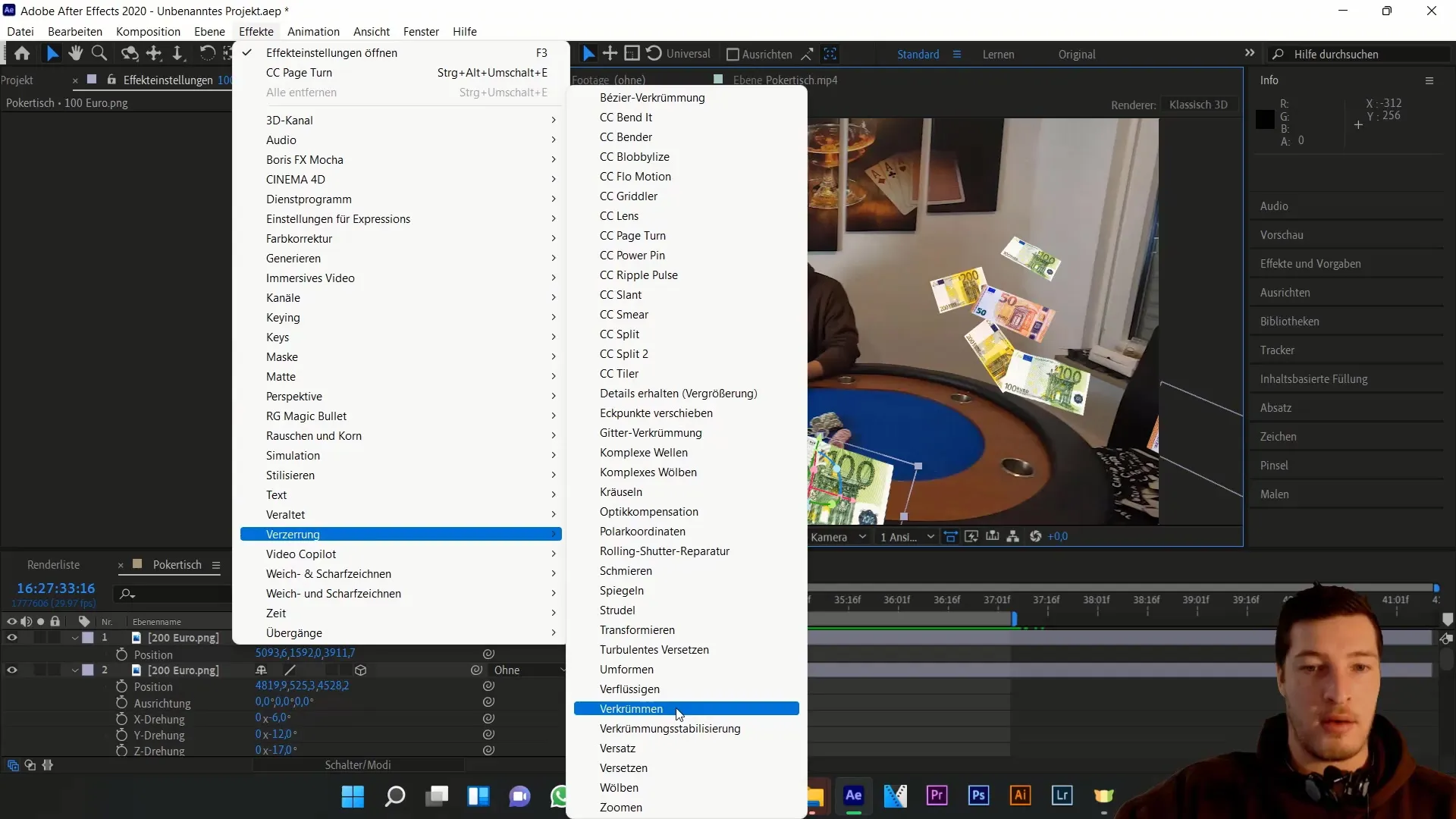
Започнете с настройката на стил на изкривяване. Изберете Вълна и намалете извивката, за да постигнете по-скромен движебен ефект. Когато анимирате хоризонталното изкривяване, ще постигнете леко движение.
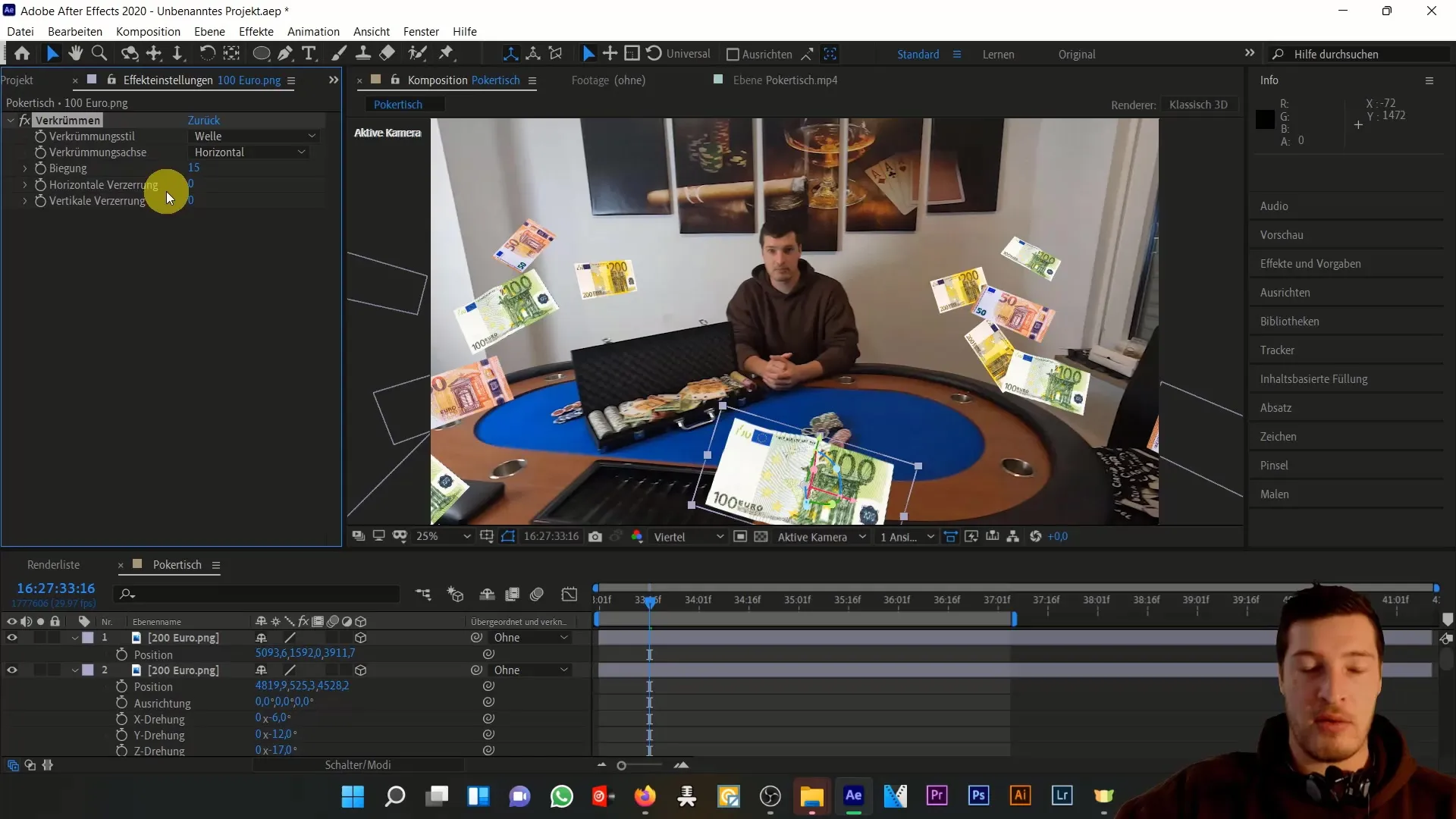
Друго възможност за инсцениране на движението на банкнотите е ефектът CC Страница Сгъване. Този ефект позволява забиване на страниците. Можете да изберете от къде ще се регулира изображението да се разгъва. Изберете горе вляво, за да се изпълни ефектът в зоната на видимото изображение.
Задайте позицията на згъвка, за да определите къде трябва да започне разгъването. Също така можете да използвате Keyframes за временна анимация на разгъването.
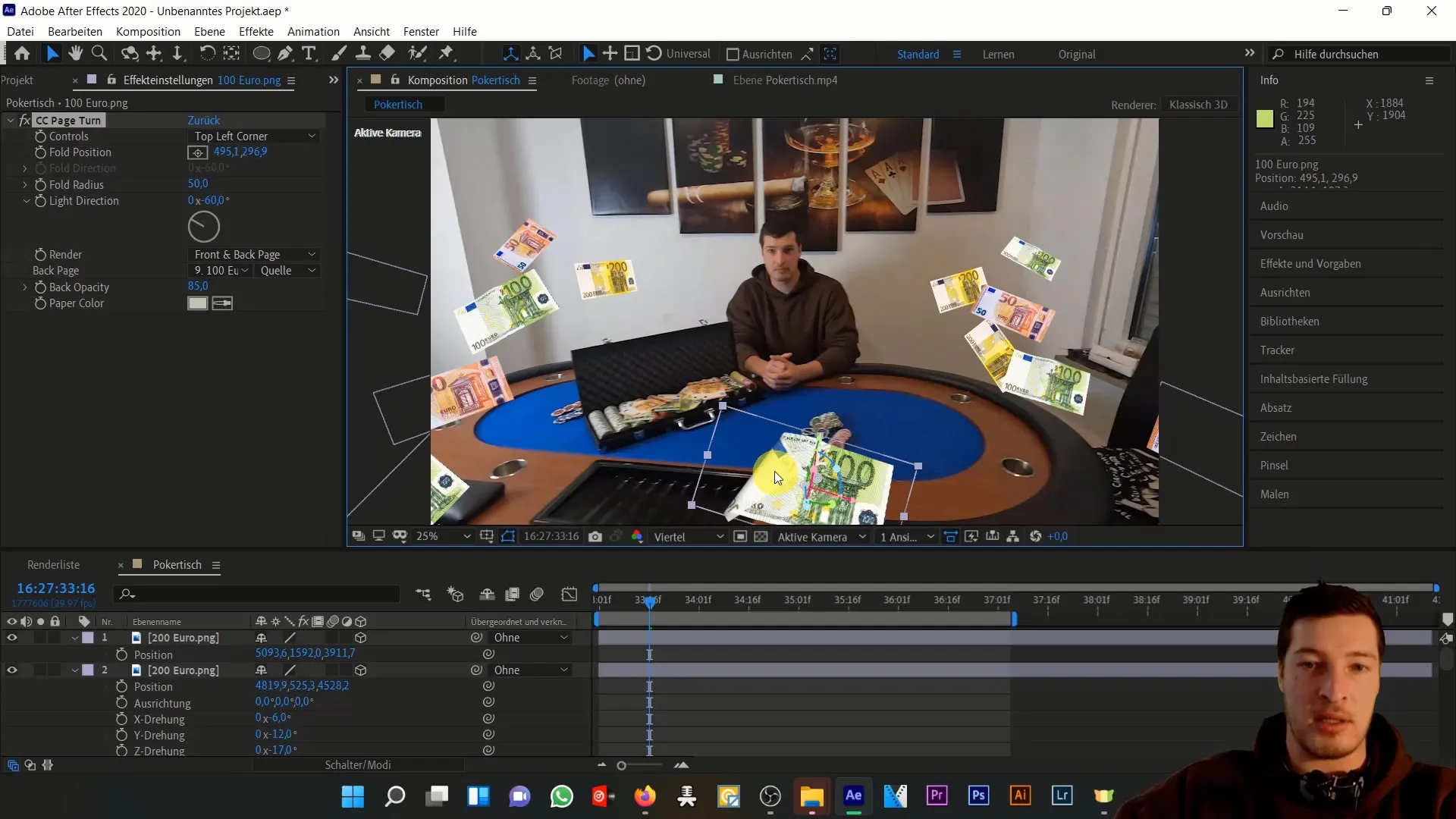
Сега е време за увлекателна част: искаме да симулираме движение на банкнотата през изображението. Изберете 200 € банкнотата и я дублирайте.
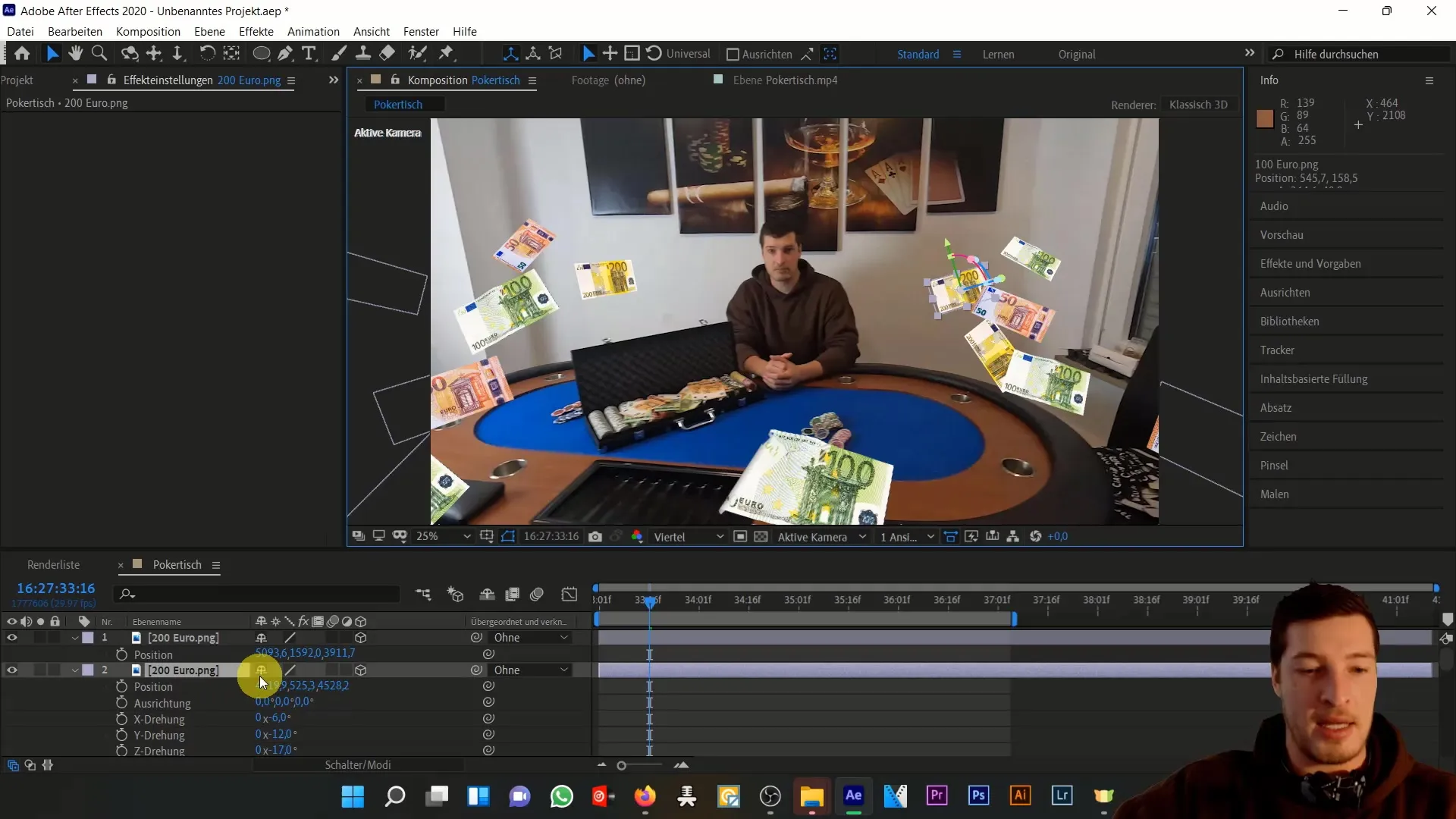
За да развиете анимацията, преместете дублираната банкнота в нова подкомпозиция. Кликнете върху слой > Създаване на подкомпозиция и запазете всички атрибути в тази композиция.
Сега трябва да работите с банкнотата в 2D. Това е от съществено значение, тъй като желаем да приложим перспективен ефект върху него, за да създадем илюзия за 3D. Изберете 200 € банкнотата и отидете на Ефекти > Перспектива > CC Цилиндър.
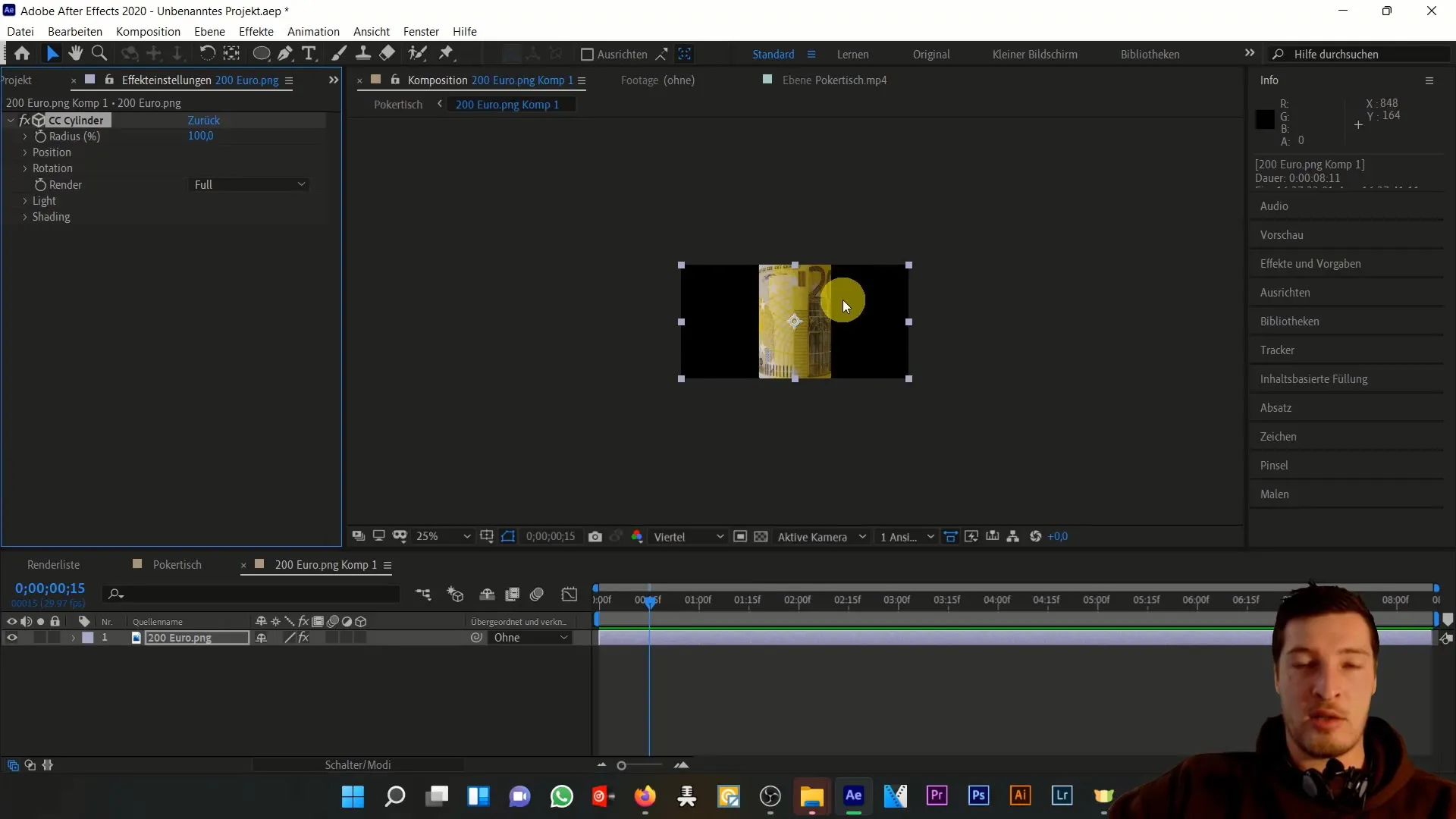
Ще видите, че е създаден цилиндър от банкнотата. Сега можете да го местите в оста X, Y и Z. Отбележете, че ефектът на цилиндъра зависи от размера на приложения слой.
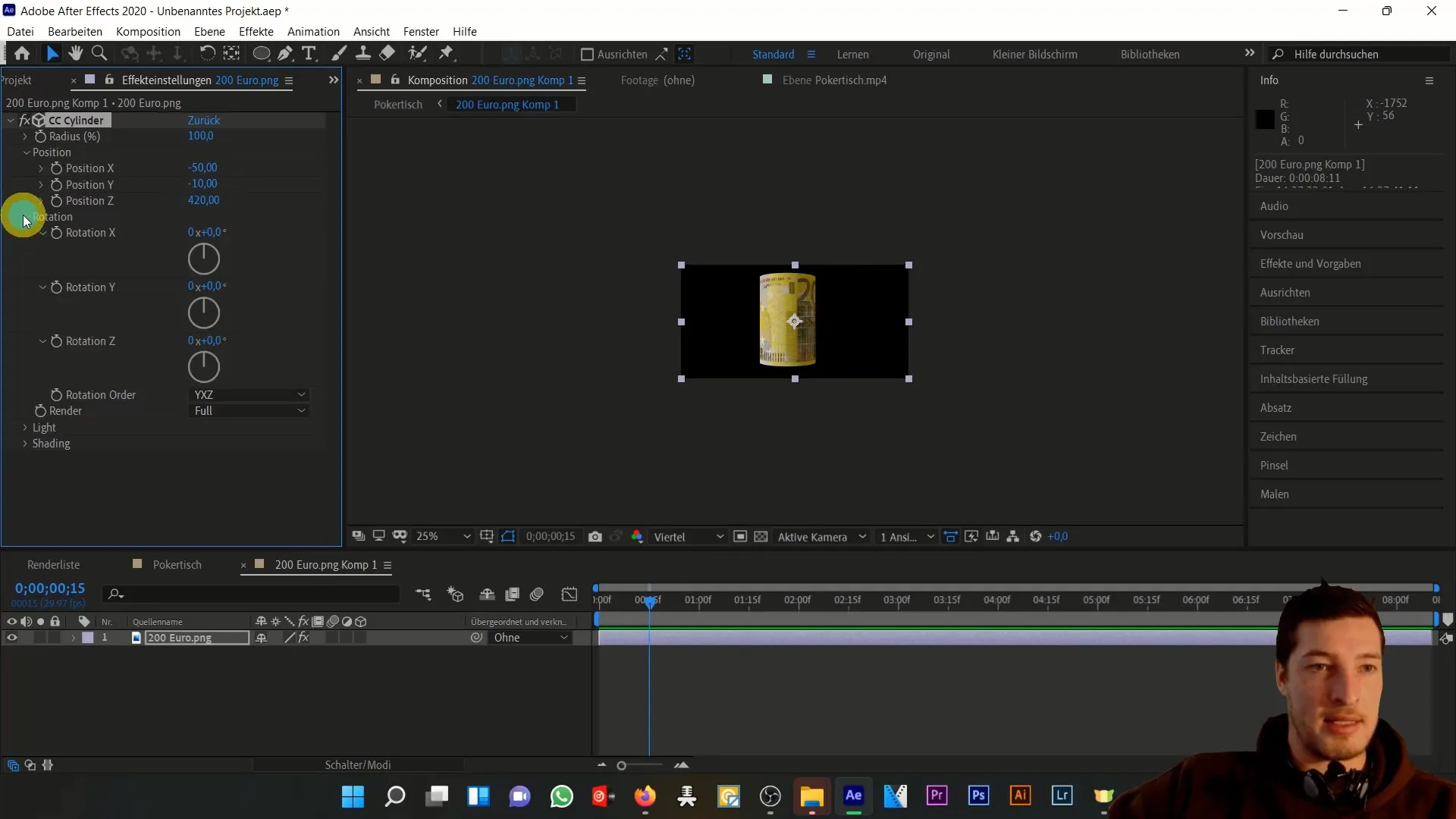
Може да се окаже, че цилиндърът е прекалено сгърчен. Затова при нужда, намалете размера на банкнотата и я преместете в подкомпозиция, за да контролирате това.
Сега можете отново да приложите ефекта на цилиндъра върху банкнотата след като сте я намалили в композицията. Ще забележите, че сега се сгъва по-малко.
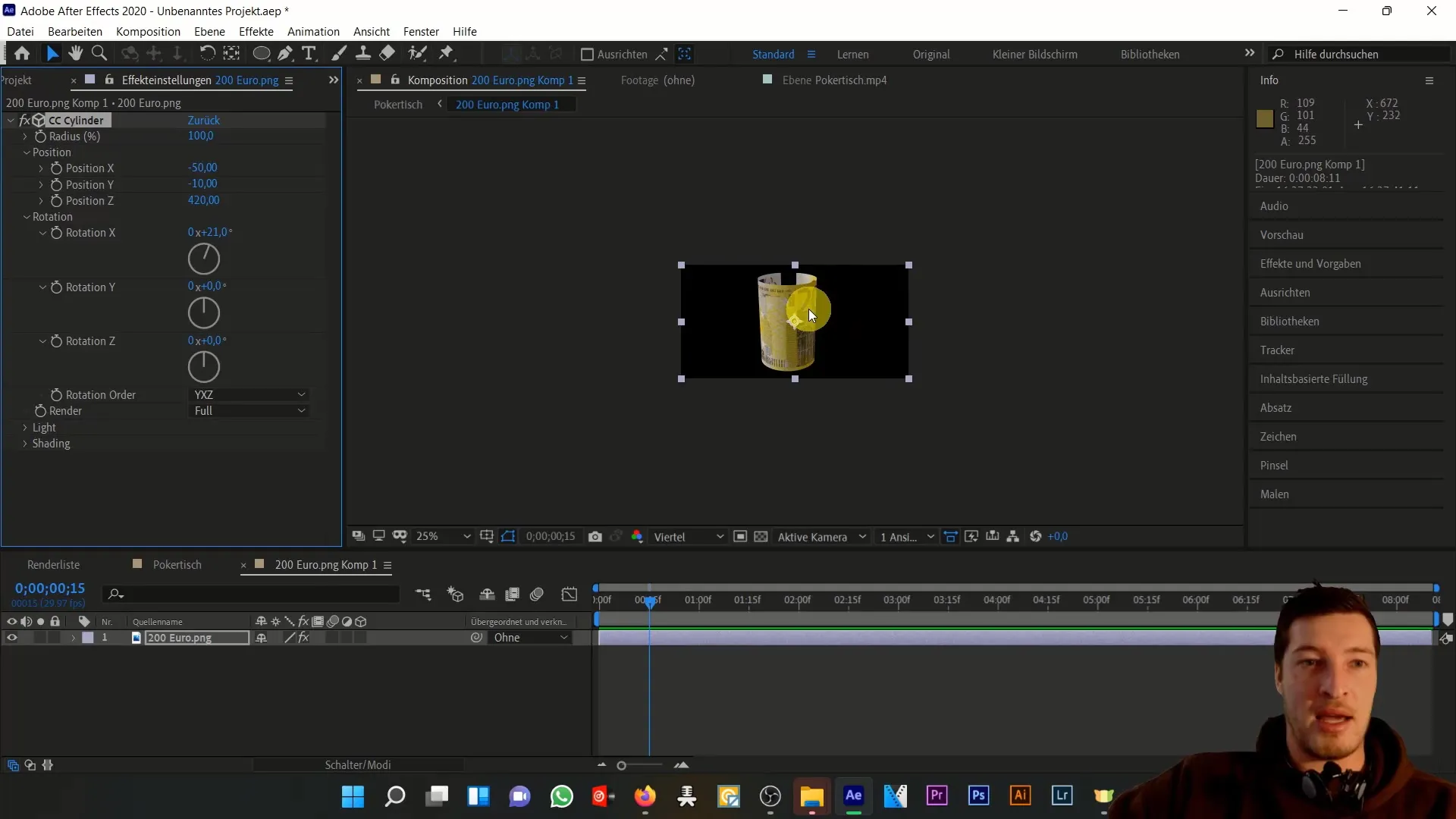
За да продължите да анимирате банкнотата, отворете отново подкомпозицията и започнете да я завъртате с течение на времето. Ставете ключова дума при въртенето, за да поставите Keyframes и завъртете банкнотата с половин оборот надясно.
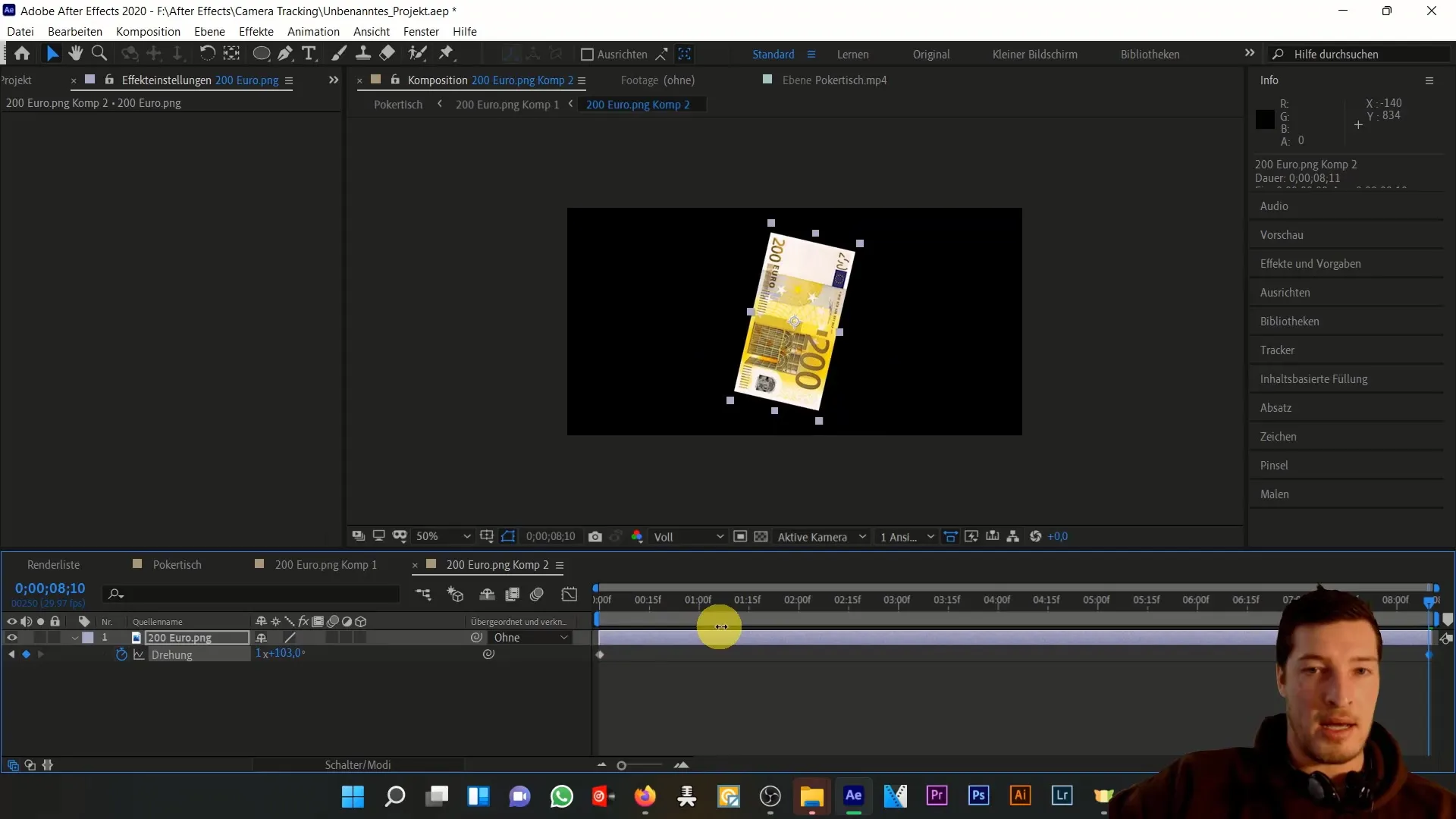
Комбинирайте 2D въртенето на банкнотата с въртенето на цилиндъра. Това придава на анимацията по-динамичен вид. Можете също да опитате да анимирате Y и Z въртенето по време, за да създадете впечатляващ ефект на вятър.
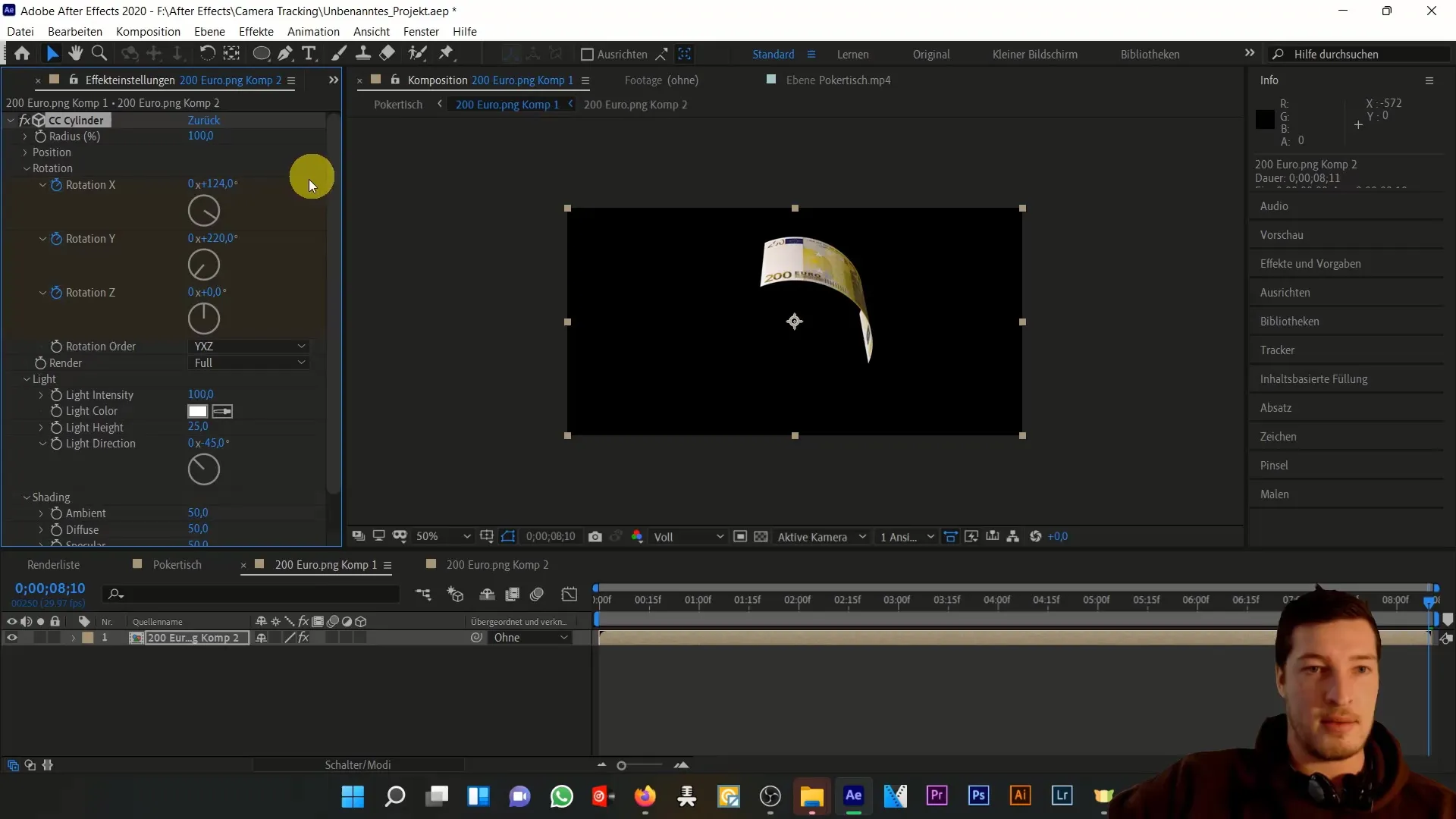
Експериментирайте също и с параметрите. Стойностите, които аз използвах, за да постигна красив ефект са: 160 в X, 120 в Y, 200 в Z, 250 ° в X, 210 ° в Y и 60 ° в Z.
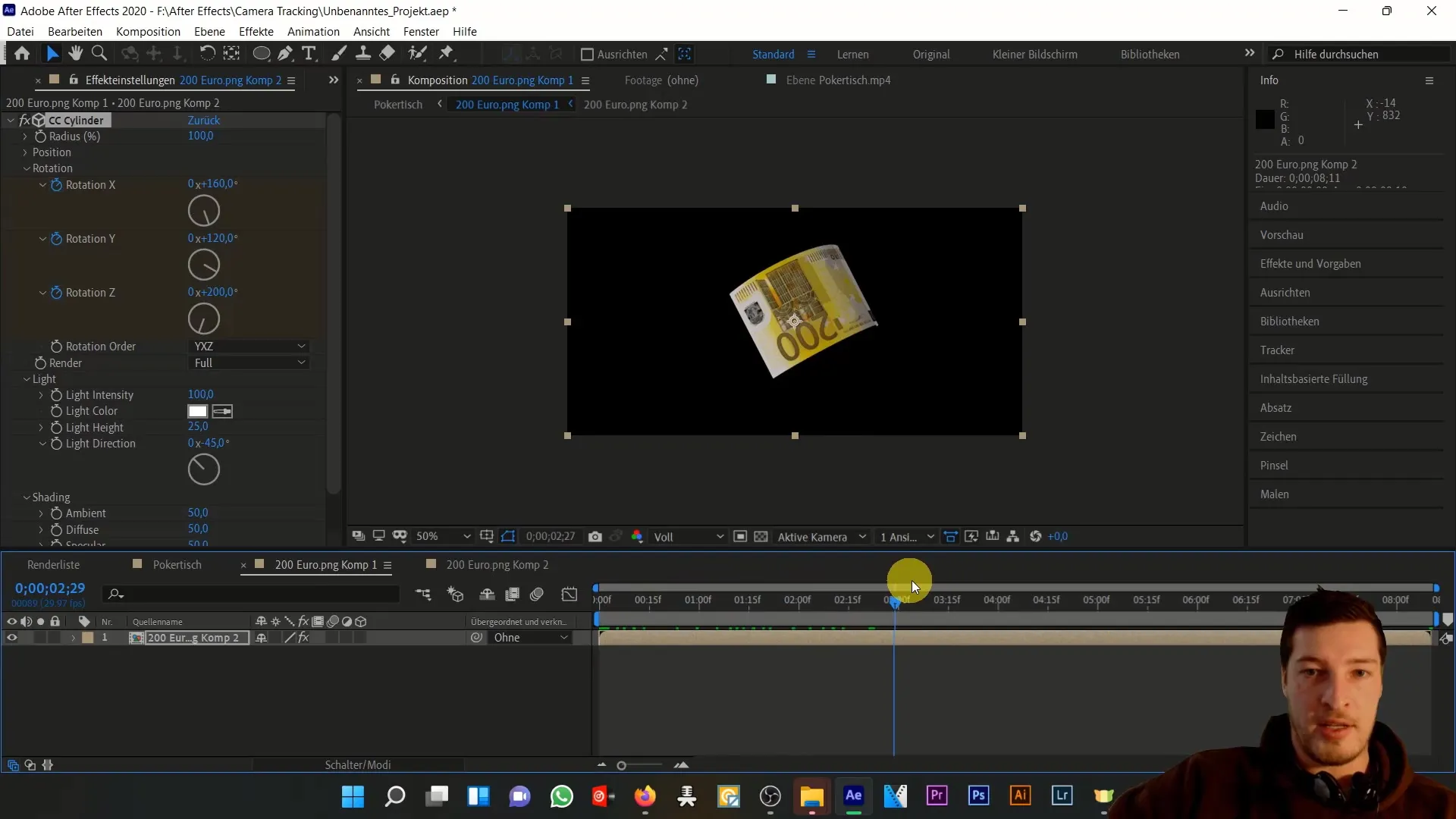
За финал можеш да приспособиш свойствата на ефекта, за да се увериш, че светлината и сенките няма да имат негативно влияние върху твоя излетен ефект. Задай Ambient Lighting на 100, за да усилиш ефекта и елиминираш нежеланите източници на светлина.
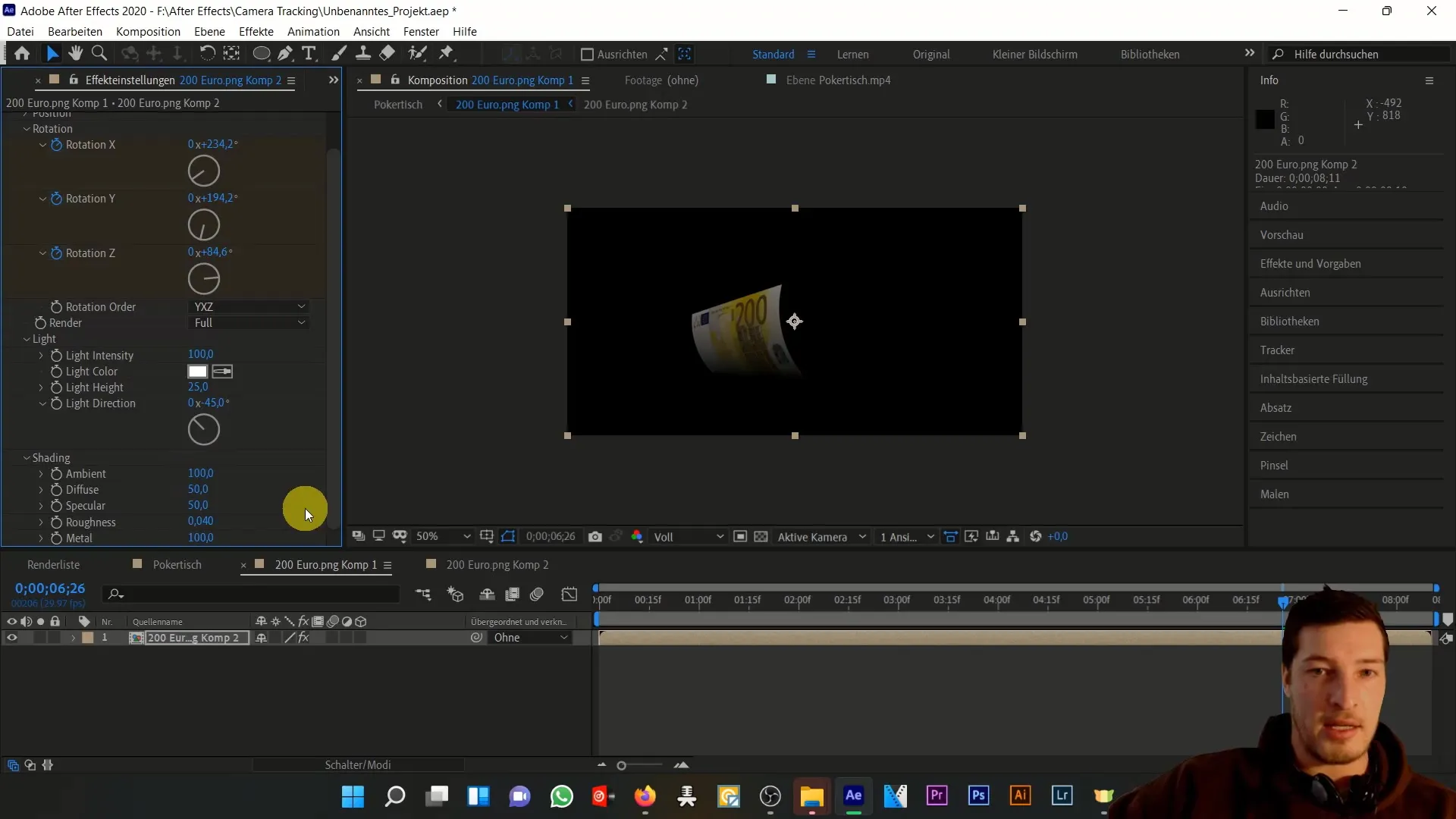
Резюме
В този урок научихте как да анимирате банкноти в Adobe After Effects и да ги оживите чрез различни ефекти. Научихте колко важни са Кийфреймите и новите композиции за създаване на реалистични 3D анимации.


